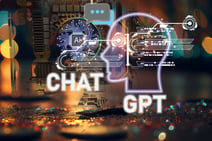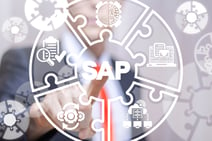「Microsoftが提供するAzure Logic Appsを活用したいけど使い方が分からない」
「Azure Logic Appsは何をするためのサービスか分からない」
本記事では、このようなAzure Logic Appsに関する悩みを解決するために、概要や基本機能、実際の利用方法まで分かりやすく解説します。今後、業務でAzure Logic Appsを利用するという方はぜひご覧ください。
Azureの概要については、下記の記事で解説しています。ぜひ本記事と併せてご覧ください。
★詳しくはこちら:
Microsoft Azureとは|何ができる?入門内容からわかりやすく解説
Azure Logic Appsとは?

Azure Logic Appsは、マイクロソフトが提供するクラウドベースのサービスです。データとアプリの統合をプログラミングをせずに行ったり、業務フローを自動化したりといった用途で使用します。
オンプレとクラウドのアプリ連携を容易に実現できることも特徴の1つです。Azure Logic Appsの概要や詳細を紹介していきます。
Logic Appsの概要
Azure Logic Appsは、Azure上で利用できる業務効率化のためのサービスです。
Azure Logic Appsは、Microsoftのクラウドベース「Azure 」のサービスで、業務フローの自動化を容易にする統合プラットフォームです。
基本的にはマウス操作のみで設定を行う、視覚的なデザイナーを使用して、異なるアプリケーションやサービスを接続し、トリガーとアクションを定義できます。
Microsoft製品だけでなく、さまざまなアプリ間の連携、通知、データベースの更新などのタスクを自動化し、効率的なワークフローを作成できます。
ノーコード開発とローコード開発とは
ノーコード・ローコード開発とは、プログラミングの知識がなくても、マウス操作やキーワード操作によりアプリや業務フローを構築する開発方法です。
- ノーコード開発 :コーディング作業やプログラミング知識を必要としないアプリ・システム開発を行う手法
- ローコード開発 :最低限のコードを書く作業とプログラミング知識でアプリケーションを開発できる手法
ノーコード・ローコード開発のメリットは?
Azure Logic Appsは、Microsoftが提供しているノーコード・ローコード開発のためのサービスですが、なぜノーコード・ローコード開発が注目されているのでしょうか。そのメリットを、さらに深堀りして解説します。
ノーコード・ローコード開発のメリットは、以下の5つが挙げられます。
- 専門性の高い人材の手配が不要
- 開発経費を削減できる (開発を社内で完結できるため、外部委託費用を削減)
- 開発期間の短縮になる
- 開発するための社内トレーニング学習時間・コストを削減できる
- システム連携の手間が削減できる
エンジニアでなくてもアプリ開発ができる点が最大のメリットです。しかし、ツールを使いこなすための学習が必要となったり、開発の自由度が低かったりと課題はあります。
Azure Logic Appsの3つの基本機能
Azure Logic Appsには主に3つの機能が備わっており、この機能を使いこなすことでさまざまな業務フローの自動化やアプリの構築ができます。
以下が基本機能です。
- トリガー
- アクション
- コネクタ
Azure Logic Appsでフローを作るときは、 「条件」 と 「やること」 を設定するだけです。
条件の設定は「トリガー」という機能で行います。
例)メールが届いたとき
アイテムが作成、変更されたとき
やることの設定は「アクション」という機能で行います。
例)Gmailでメールを返信する
Excelで行を追加 表を作成する
3つ目の基本機能「コネクタ」は、Azure Logic Appsで提供されているトリガーとアクションを組み合わせてパッケージ化したものです。独自のコネクタを作成することも可能です。このコネクタを並べて、業務フローやアプリを構築していきます。
250以上のサービスと連携したワークフロー作成が可能
Azure Logic Appsは豊富な統合機能を備えており、250以上のさまざまなサービスと連携してワークフローを作成できます。
Azure Logic Apps上では、Microsoft製のアプリ以外と連携するための以下のコネクタも利用可能です。
- Googleの各種ツール
- GitHubなど
これにより、既存のシステムを統合し、柔軟な業務フローの自動化が実現できます。
Azure Logic Appsとほかのツールの比較

Microsoftは、Azure Logic Appsのほかにも多くのサービスを提供しており、混同しやすいサービスもあるため、その違いについて解説しましょう。
また、「AWSに似たサービスはないのか」という声も多いため、Azure Logic Appsと同様のAWSサービスについても簡単に紹介します。
Azure Logic AppsとPower Automateの違い
まずは、Azure Logic AppsとPower Automateの違いについてです。
Microsoftが開発したシステムで、「Microsoft Power Platform」と呼ばれるノーコード開発やローコード開発を行う目的のものがあります。
Microsoft Power Platformは、以下の4つの機能から構成されています。
- PowerBI:データ収集保存を行うサービス
- Power Apps:ユーザーアプリケーション開発を行うツール
- Power Automate:パソコンでできる作業を自動化
- Power Virtual Agents:チャットボットを作成するもの
Azure Logic Appsは、
Power Automate
をAzureポータル上で使えるサービスです。正確に言えばPower Automateは、Azure Logic Appsをもとに、よりユーザー向けに作成されたサービスです。
すでに、Power Automateを使ったことがある人は、Azure Logic Appsの理解もスムーズでしょう。
そして、この2つのサービスには、利用するためのアカウントに大きな違いがあります。
Azure Logic Appsは、
Azureポータルにログインできるアカウント
があれば利用できます。
しかし、Power Automateには
Microsoftの企業アカウント
が必要です。
Azure Logic AppsとAzure Functionsの違い
Azure Logic AppsとAzure Functionsは、どちらもサーバーレスで業務フローを構築する際に利用するため混同されやすいサービスです。
・Azure Functions:プログラミング言語を使ってアプリを作成するためのAzureサービス
・Azure Logic Apps:ノーコード・ローコードでアプリ開発を行うサービス
コードを使用するかしないかが両者の大きな違いです。そのほかの違いについては、 Microsoftの公式 ページを参照してください。また、Azure Functionsについては下記の記事で詳しく解説していますので参考にしてください。
★詳しくはこちら:
Azure functionsとは?できることや構成図、AWS lambdaとの違いを解説
Azure Logic AppsとAWSにある似たサービスの比較
クラウドを学習中で、Azure Logic Appsと同じようなサービスがAWSにもあるのか気になるという人に向けて、AWSのサービスも簡単に紹介します。
AWS Step Functions は、Azure Logic Appsと同様のAWSサービスです。ローコードで開発できる点が特徴で、アクションや各種AWSサービスをマウス操作で配置し、業務フローを作成していきます。
業務フローの自動化アプリを作成する際、AWSリソースと連携したいという方は、AWS Step Functionsの利用を検討しましょう。
Azure Logic Appsの料金体系
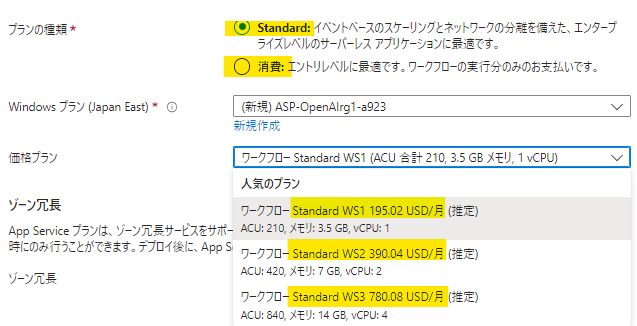
Azure Logic Appsには、Standardプランと従量課金プランの2つのオプションが用意されています。それぞれの料金体系について詳しく解説します。
Standardプラン
Azure Logic AppsのStandardプランは定額制で、あらかじめ決められた料金で利用できる料金体系です。定常的なワークフローの実行が多い場合や、予算をあらかじめ確保したい場合に適しています。
料金は、メモリ使用率やCPU使用量によって異なります。すでに、どの程度自動化したワークフローを使用するか決まっている場合は、Standardプランがおすすめです。
以下の表は、2023年7月時点の東日本リージョンでの料金です。
|
WS1: 1 仮想コア、3.5 GiB の RAM |
推定:195.02ドル |
|
WS2: 2 仮想コア、 7 GiB の RAM |
推定:390.04ドル |
|
WS3: 4 仮想コア、14 GiB の RAM |
推定:780.08ドル |
※それぞれのプランに250GBのストレージ容量が提供されています。
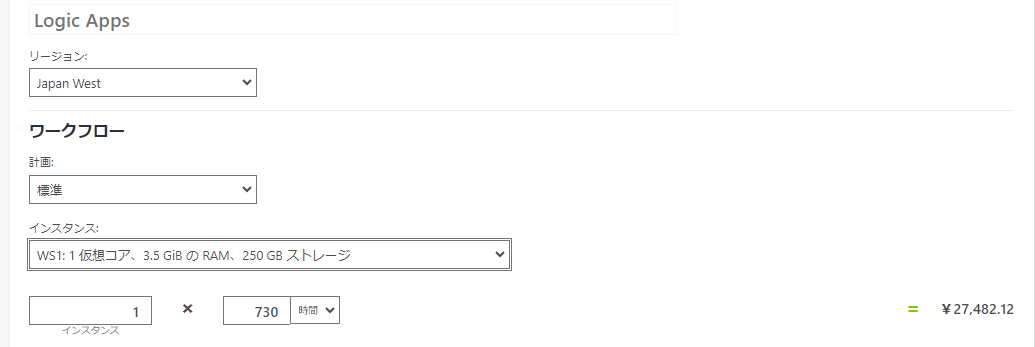
Azure の料金計算ツールの実際の画面です。
従量課金プラン
従量課金プランは、実際の使用量に応じて課金されるプランです。
1カ月間にアクションを実行した回数
Logic Appsで使用したストレージ容量
上記2つの利用状況に応じて料金が変動します。
ワークロードが変動する場合や試験的に利用する場合に適しています。
また、初めてAzure Logic Appsを利用する場合や、小規模なプロジェクトで利用する際にもおすすめです。
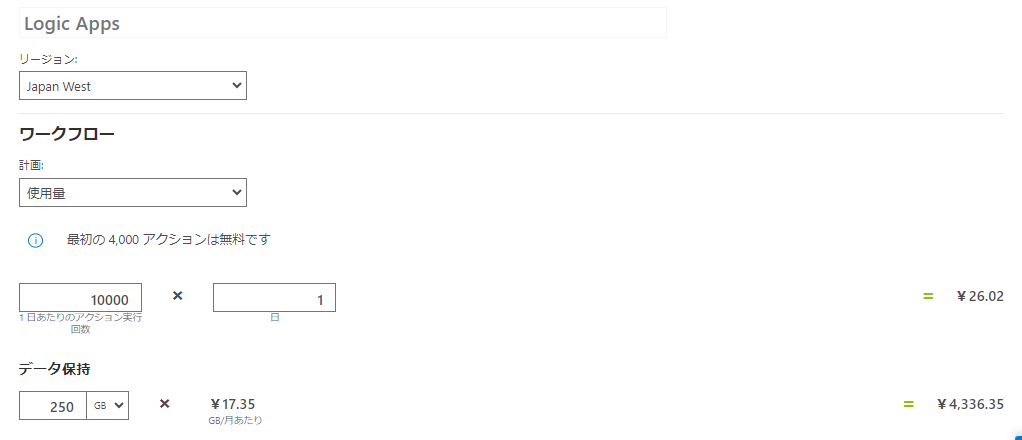
※Azure の料金計算ツールの実際の画面です。
Standardプランで250GBのストレージ容量が提供されているため、250GBを使用したとして計算しています。
Standardプラン・従量課金プランともに共通して発生する料金が2点あります。
- コネクタ実行数、実行時間による課金
- 統合サービス環境の設定による課金
統合サービス環境の設定による課金は、Logic Appsで動いているアプリの監視を行うなど、他のサービスと連携する場合の追加料金です。
Azure Logic Appsの使い方

Azure Logic Appsは、直感的なインターフェースと豊富な機能を備えた自動化サービスです。以下では、初めての利用から実例を交えながら、Azure Logic Appsの使い方を解説します。
初 めてのAzure Logic Apps: 初期設定から利用開始まで
まずはAzure Portalにログインし、検索ボックスで「ロジックアプリ(Azure Logic Apps)」を検索しましょう。
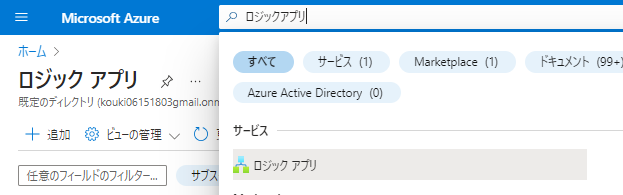
そして、「+追加」をクリックし、Azure Logic Appsを作成します。
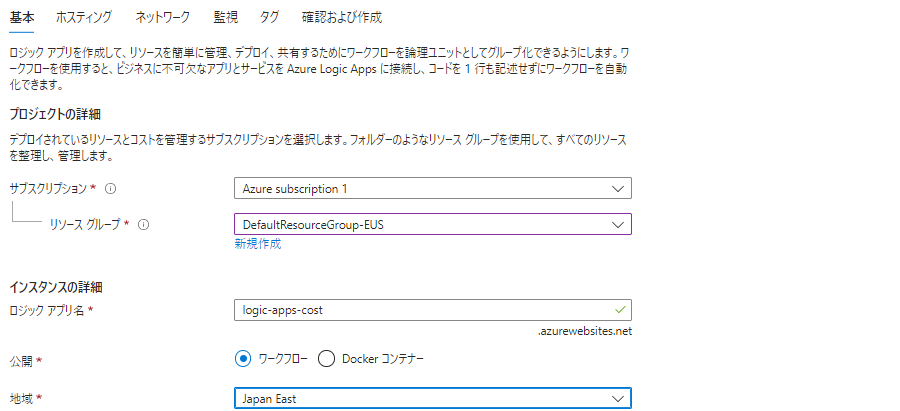
上記の画面が出たら、サブスクリプション、リソースグループを上から順に選択します。
全ての項目の入力が終わったら、左下の「確認および作成」→「作成」で作成は終了です。
その後、以下の手順でLogic Apps Designerを開いて、ワークフローの作成を始めます。
- リソースに移動
- ワークフローの作成
- +追加
- ワークフロー名を入力→状態の種類を選択→作成
- デザイナーで編集、作業開始
Azure Logic Appsのアクションとトリガーの設定方法
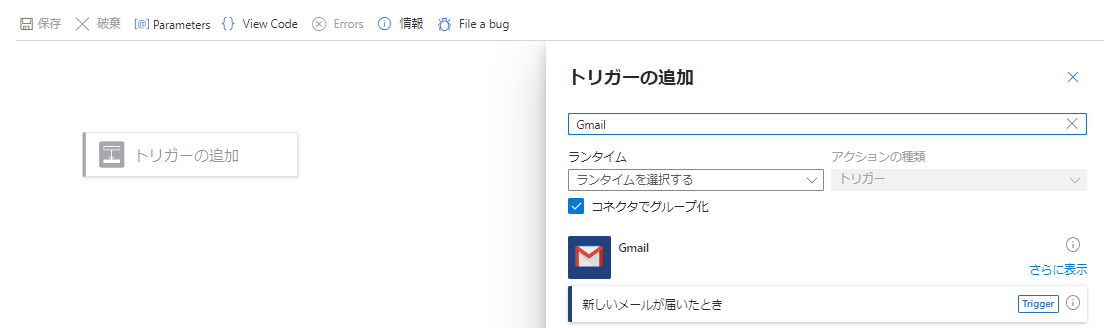
上記のトリガーの追加を選択し、実行したいトリガーを検索し、選択します。
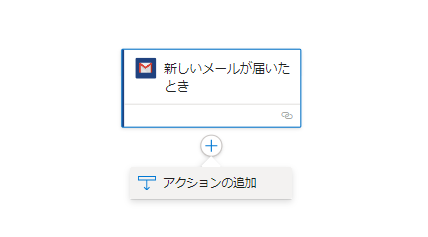
トリガーを選択すると、アクションの設定画面が表示されます。この「トリガーの追加」「アクションの追加」から設定を利用し、ワークフローを完成させていきましょう。
ワークフローが完成したら、保存して有効化します。これにより、Logic Appsがトリガーに応じて自動的に実行されます。
実例から学ぶAzure Logic Appsを用いたアプリケーションの作成
具体的な実例を通じて、Azure Logic Appsを用いたアプリケーションの作成方法を理解しましょう。
LINEのチャットボット作成アプリ作成を例に紹介します。
- LINEで文字入りの画像が送信されたことをトリガーに設定します。
- Cognitive Serviceの「画像の分析」をアクションに設定しましょう。
- 「HTTPコネクタ」をトリガーに設定し、「LINEに送信」をアクションとして登録します。
上記手順を行うことで、画像分析した文字起こしチャットボットを作成できます。
このように、コードを全く入力することなくアプリの開発や業務効率化のツールを作成可能です。
まとめ

本記事では、Azure Logic Appsについて概要の説明や他サービスとの違い、具体的な使い方までを解説しました。
Azure Logic Appsは、非エンジニアでも手軽に利用できる優れた自動化サービスです。トリガー、アクション、コネクタを活用し、業務効率化のためのアプリやツールを手軽に作成していきましょう。